Vous trouvez que le google assistant s’active très souvent sans que vous le vouliez sur votre Samsung Galaxy A6. Vous avez l’impression que le micro d’Ok Google est toujours activé . C’est par moment bien compliqué de trouver où enlever le mode Google assistant . Nous verrons avec cet article quelle est la méthode pour supprimer Ok google et Google Assistant sur Samsung Galaxy A6. Dans un deuxième temps vous aurez la méthode pour réactiver Google assistant et Ok google sur Samsung Galaxy A6 si jamais vous regrettez de les avoir effacés.
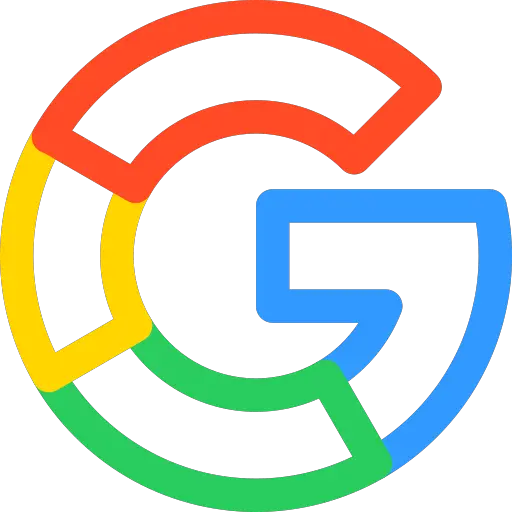
Comment supprimer Google assistant ou Ok google sur Samsung Galaxy A6?
Google assistant sera activé par défaut sans autorisation préalable de votre part. Il vous arrive de parler et d’un coup votre smartphone vous donne une réponse sans aucune sollicitation. Sur android, il n’est clairement pas possible de supprimer le mode Google Assistant. Vous pouvez uniquement désactiver l’assistant. Pour retirer google assistant et ainsi ok google, veuillez respecter les étapes suivantes:

- Allez dans l’application Google , représenté par le G de google en couleur
- Et choisissez le menu en bas à droite ou les 3 points horizontaux
- Après choisissez Paramètres
- Et choisissez Assistant Google
- Après cliquez sur la section Assistant
- Et allez dans le bas du menu et choisissez Téléphone ou Samsung Galaxy A6
- Dé-sélectionner Ok google pour éviter que le micro soit activé
- Si vous souhaitez être sûr que l’assistant soit désactivé, désactiver Assistant Google
Quelle est la technique pour inactiver le bouton Google assistant sur le bouton accueil de votre Samsung Galaxy A6?
Dans le chapitre précédent, vous avez réussi à retirer le mode Ok google. Désormais vous souhaitez désactiver le bouton Google assistant, qui s’affiche quand vous restez appuyer sur le bouton écran d’accueil de votre Samsung Galaxy A6. Pour supprimer cette fonction, il faut juste respecter ces indications:
- Allez dans les paramètres de votre Samsung Galaxy A6
- Et choisissez Applications
- Et choisissez le menu en haut à droite, ou les 3 petits points verticaux
- En second lieu choisissez Applications par défaut
- Après cliquez sur Assistance , il va être écrit google
- Recliquez à nouveau sur Assistance, exactement sur Google écrit en bleu
- Et cocher Aucune assistance
Quelle est la technique pour activer Google Assistant et Ok google sur Samsung Galaxy A6?
Vous n’avez plus l’option Ok google et Google assistant, mais vous voulez faire marche arrière. Google assistant peut avoir un intérêt pour certaines personnes. Les recherches vocales sont pratiques, et vous allez pouvoir également débloquer votre Samsung Galaxy A6 par la commande vocale en passant par l’assistant Google. Vous voulez déverrouiller votre Samsung Galaxy A6 par reconnaissance faciale, consultez notre article.
Activer Google Assistant sur Samsung Galaxy A6
- Allez dans les paramètres de votre Samsung Galaxy A6
- Et choisissez Applications
- Et cliquez sur le menu en haut à droite, ou les 3 petits points verticaux
- En second lieu choisissez Applications par défaut
- Après choisissez Assistance , il va être écrit google
- Recliquez à nouveau sur Assistance, exactement sur Aucune assistance écrit en bleu
- Et cocher Google et valider
Vous aurez ainsi activer Google assistant sur le bouton home de votre Samsung Galaxy A6.
Activer Ok Google sur Samsung Galaxy A6
Vous avez activé le bouton home pour avoir accès à google Assistant. Désormais pour activer la commande vocale et ainsi activer Ok Google, vous devrez activer cette option. Lisez les étapes suivantes:
- Allez dans l’appli Google , représenté par le G de google en couleur
- Puis choisissez le menu en bas à droite ou les 3 points horizontaux
- Après choisissez Paramètres
- Puis choisissez Assistant Google
- Après sélectionnez la section Assistant
- Puis descendez au niveau du menu et choisissez Téléphone ou Samsung Galaxy A6
- Activer Assistant Google
- Cliquer sur Ok google de façon à ce que le micro soit activé
Si vous voulez d’autres solutions sur votre Samsung Galaxy A6, on vous invite à regarder les autres articles de la catégorie : Samsung Galaxy A6.










